Hvordan jeg overførte meldinger fra Android til iPhone 12/XS (Max)
Nylig fikk jeg en ny iPhone 12/XS (Max) med så mye spenning. Men den ene tingen som gjorde meg gal var hvordan jeg overfører meldinger fra min gamle Android-enhet til denne iPhone 12/XS (Max), siden jeg alltid har vært en Android-telefonbruker til da. Så jeg var redd for det overføre alt til den nye iPhone og ødelegge det. Du kan ha mange løsninger for å overføre tekstmeldinger fra Android til iPhone 12/XS (Max) etter oppsett.
Vi vil! Hvis du er i en lignende situasjon som meg, vil jeg anbefale deg å gå gjennom denne artikkelen. Jeg har endelig valgt å importere SMS til iPhone 12/XS (Max) fra Android.
2 apper for å overføre meldinger fra Android til iPhone 12/XS (Max) uten datamaskin
Slik overfører du Android-meldinger til iPhone 12/XS (Max) ved å bruke Flytt til iOS-appen
Den første metoden for å overføre tekstmeldinger fra Android til iPhone 12/XS (Max) er å bruke den offisielle Move to iOS-appen fra Apple. Meldingshistorikk, anropslogger, kontakter, nettbokmerker, apper osv. kan overføres fra Android til hvilken som helst iOS-enhet. Selv om jeg har lagt merke til at appen oppførte seg merkelig under dataoverføring. Wi-Fi-en min fikk noen problemer, og Flytt til iOS kunne ikke fullføre overføringen ordentlig.
Veiledning for flytting til iOS for å overføre meldinger fra Android til iPhone 12/XS (Max)
- Last ned, installer og start Flytt til iOS på Android-telefonen din.
- Skaff deg iPhone 12/XS (Max) og konfigurer oppsettet og koble deretter til Wi-Fi. Bla til ‘Apper og data’, klikk ‘Flytt data fra Android’ deretter. Klikk på ‘Fortsett’-knappen og noter passordet.

- På Android-telefonen din, klikk ‘Fortsett’ og trykk deretter ‘Godta’. Når du blir bedt om et passord, skriv inn det du fikk fra iPhone 12/XS (Max).

- Sørg for at Android-telefonen også er koblet til Wi-Fi. Klikk nå på ‘Meldinger’ fra alternativet ‘Dataoverføring’. Klikk ‘Neste’ og vent en stund for å fullføre dataoverføringen. Trykk på ‘Ferdig’-knappen etterpå når iPhone 12/XS (Max) blir synkronisert med disse meldingene, sett opp iCloud-kontoen din og se meldingene.

Hvordan overføre Android-meldinger til iPhone 12/XS (Max) ved hjelp av SMS Backup+
Du kan lære hvordan du overfører meldinger fra Android til iPhone 12/XS (Max) uten en datamaskin ved å bruke SMS Backup+-appen. Den kan automatisk sikkerhetskopiere SMS, anropslogger, MMS med en annen etikett i Google Kalender og Gmail. Husk at MMS ikke kan gjenopprettes senere.
Slik overfører du meldinger fra Android til iPhone 12/XS (Max) med SMS Backup+:
- Skaff deg Android-telefonen og logg på ‘Gmail-kontoen’ og trykk ‘Innstillinger’. Gå til ‘Videresending og POP/IMAP’. Trykk nå på ‘Aktiver IMAP’ og klikk ‘Lagre endringer’.
- Last ned SMS Backup+ på Android-enheten din fra Google Play Store og start den. Trykk på ‘Koble til’ velg den nylig brukte Gmail-kontoen. Nå, la appen ta sikkerhetskopi av SMS-en til Gmail-kontoen din og trykk ‘Sikkerhetskopiering’.
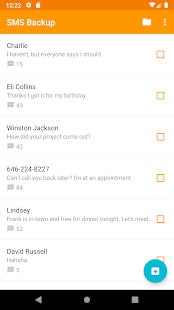
- Nå, siden du har sikkerhetskopiert meldingene dine til Gmail, kan du enkelt få tilgang til og se dem fra hvilken som helst enhet. Bare start Gmail med samme konto, og du vil kunne få tak i alle meldingene dine rett på iPhone 12/XS (Max).
OBS: Meldingene vil bli vedlagt i et e-postvedlegg. Det betyr at du ikke vil kunne importere meldingene dine til iMessage-appen. Hvis du vil overføre SMS til standard meldingsapp, prøv DrFoneTool – Telefonoverføring. Det er en ett-klikks og pålitelig skrivebordsprogramvare.
2 metoder for å overføre meldinger fra Android til iPhone 12/XS (Max) med en PC
Slik overfører du alle meldinger til iPhone 12/XS (Max) om gangen
For å overføre meldinger fra Android-telefonen til iPhone 12/XS (Max), velg DrFoneTool – Telefonoverføring er en god idé. Snakker om overføring av kontakter, bilder, musikk, tekstmeldinger, etc. fra Android til iOS-enheter eller omvendt, den har bevist troverdighet.
Slik importerer du SMS til iPhone 12/XS (Max) fra Android –
Trinn 1: Last ned DrFoneTool – Telefonoverføring på PC-en din og installer og start den. Koble til Android og iPhone 12/XS (Max) med respektive USB-kabler.

Trinn 2: Trykk på ‘Switch’-fanen fra DrFoneTool-vinduet. Velg Android-telefonen som kilde og iPhone 12/XS (Max) som destinasjon her. Bruk ‘Vend’-knappen i tilfelle du har endret valget.
Merk: Hvis du velger alternativet ‘Slett data før kopiering’, slettes alt fra målet fullstendig.

Trinn 3: I denne delen trykker du på ‘Meldinger’ og velger de du vil overføre selektivt. Trykk på ‘Start Transfer’-knappen og vent en stund. Klikk ‘OK’ når overføringsprosessen er over.

Slik overfører du kun utvalgte meldinger iPhone 12/XS (Max)
Alternativt kan du velge DrFoneTool – Telefonbehandling for selektiv overføring av meldinger fra Android-telefonen til iPhone. Det er enkelt å administrere iPhone med et så effektivt skrivebordsverktøy.

DrFoneTool – Telefonbehandling (iOS)
Overfør meldinger raskt og selektivt fra Android til iPhone 12/XS (Max)
- Det ble enklere å administrere iPhone-dataene dine ved å eksportere, slette og legge til data med denne programvaren.
- Den er kompatibel med den nyeste iOS-fastvaren. Det krever ingen internettforbindelse for å utføre dataoverføringen.
- Når du leter etter en rask overføring av SMS, videoer, musikk, kontakter osv. til din iPhone 12/XS (Max), er dette verktøyet en perle.
- Det mest kjente alternativet til iTunes for å koble til PC-en og iPhone.
Her kommer guiden for å importere SMS til iPhone 12/XS (Max) fra Android selektivt:
Trinn 1: Få DrFoneTool – Phone Manager installert og lansert på din PC. Trykk nå på ‘Telefonbehandling’-fanen.

Trinn 2: Bruk respektive USB-kabler for å koble Android og iPhone 12/XS (Max) til datamaskinen, og velg deretter Android som kildeenhet. Deretter velger du ‘Informasjon’-fanen som vises øverst.

Trinn 3: Fra listen over meldinger, velg de ønskede tekstmeldingene og trykk på ‘Eksporter’-knappen. Klikk på ‘Eksporter til enhet’-knappen fortløpende og fullfør prosessen med veiledningen på skjermen.
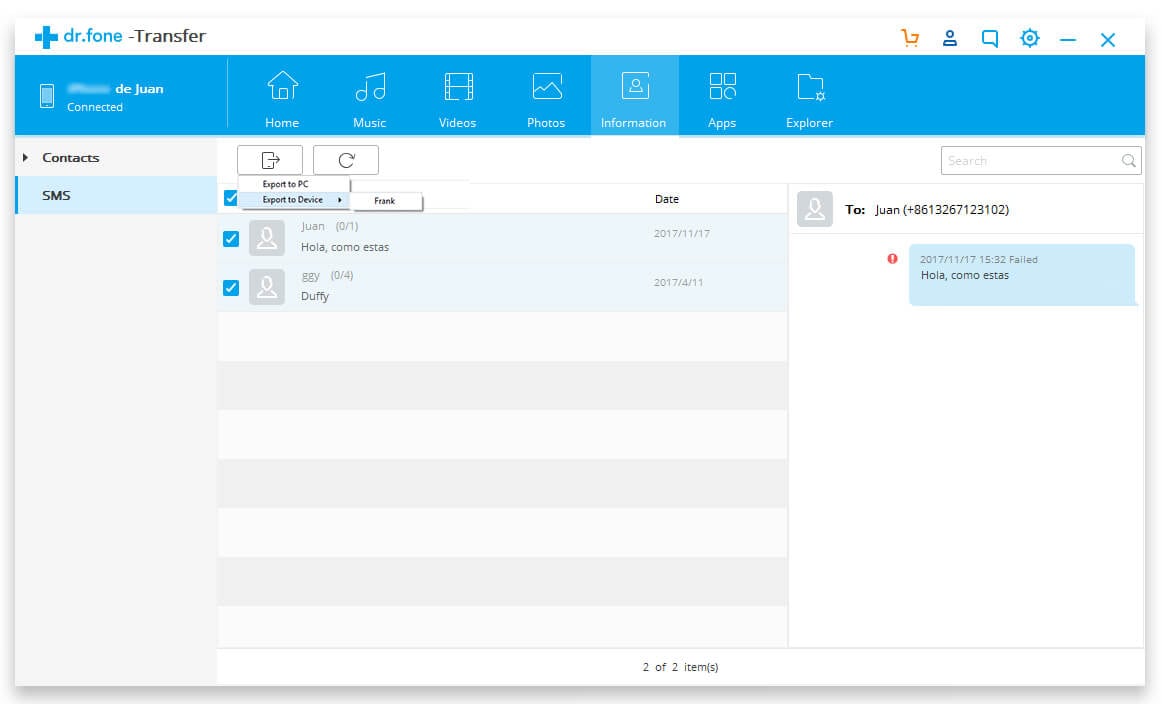
konklusjonen
Jeg håper denne artikkelen ga deg svar på meldingene og dataoverføringsspørsmålene dine. Fra min egen erfaring fant jeg DrFoneTool Toolkit som det mest levedyktige alternativet. Hvis du leter etter en løsning som ikke fører til tap av data, kan du gå for begge DrFoneTool – Telefonoverføring or DrFoneTool – Telefonbehandling.
Siste artikler

